
こんにちは、Yotchanです。
本日はiPadにおすすめのノートアプリ「GoodNotes 5」を紹介したいと思います。
PDFへの書き込みや手書きのデジタル手帳としてiPadを活用したい人は必見です。
GoodNotes 5とは
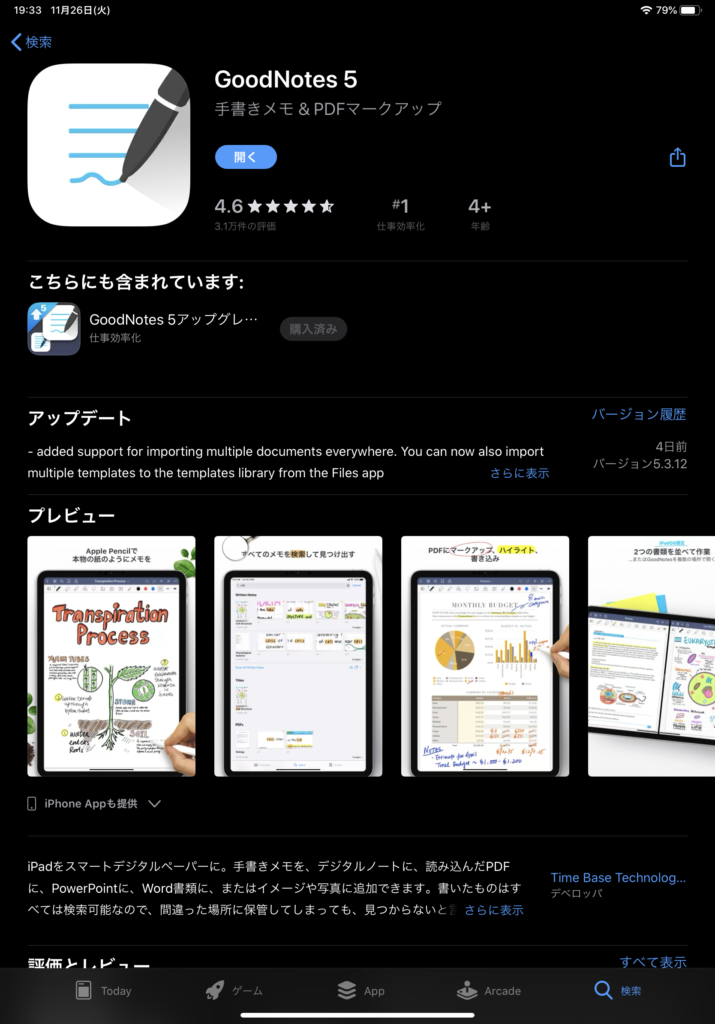
GoodNotes 5はiPadに数あるノートアプリの中でも特に人気で使い勝手の良いノートアプリです。
Notabilityなど他にも有名アプリはありますが、PDFを一番扱いやすいらしいとの評価をみてGoodNotesを選択しました。
GoodNotes 5の使用用途
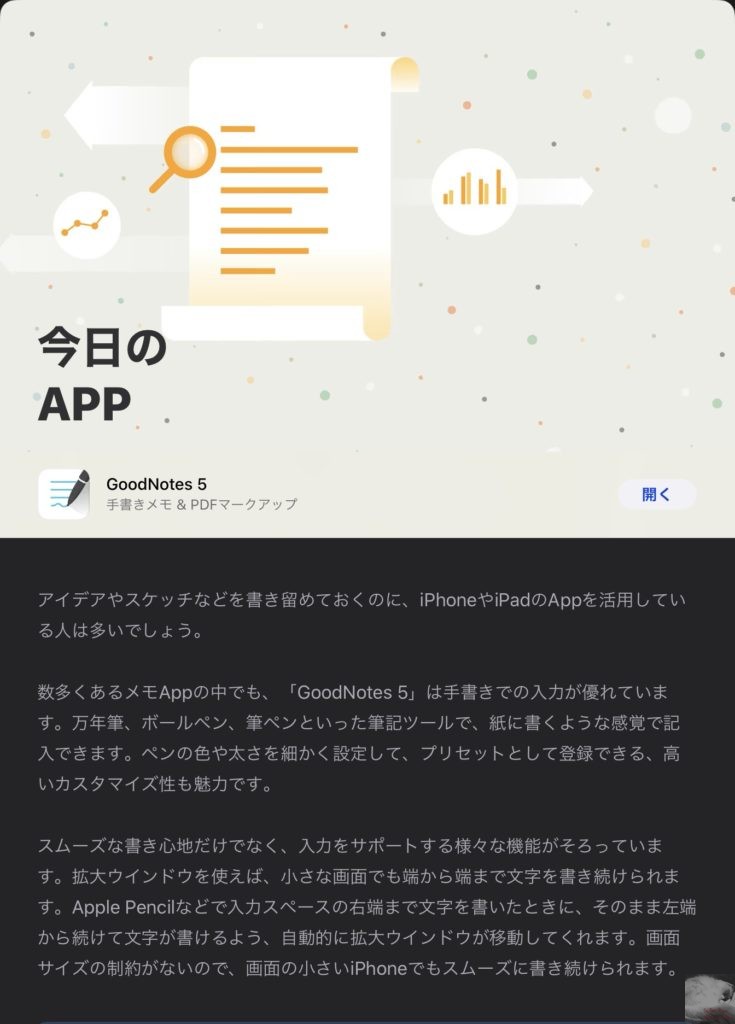
App Storeでも特集で紹介されているこのGoodNotes 5。
私はこのアプリを主に仕事用に使っています。
- 試験の勉強など
- PDF資料の読み込み、書き込み
- 得意先での活動内容を記録
- 手帳
私の用途は完全に手帳や勉強ノートの代わりです。
iPad一台あればスケジュールの管理から資料の確認、日記など全てを賄うことができます。
試験の勉強
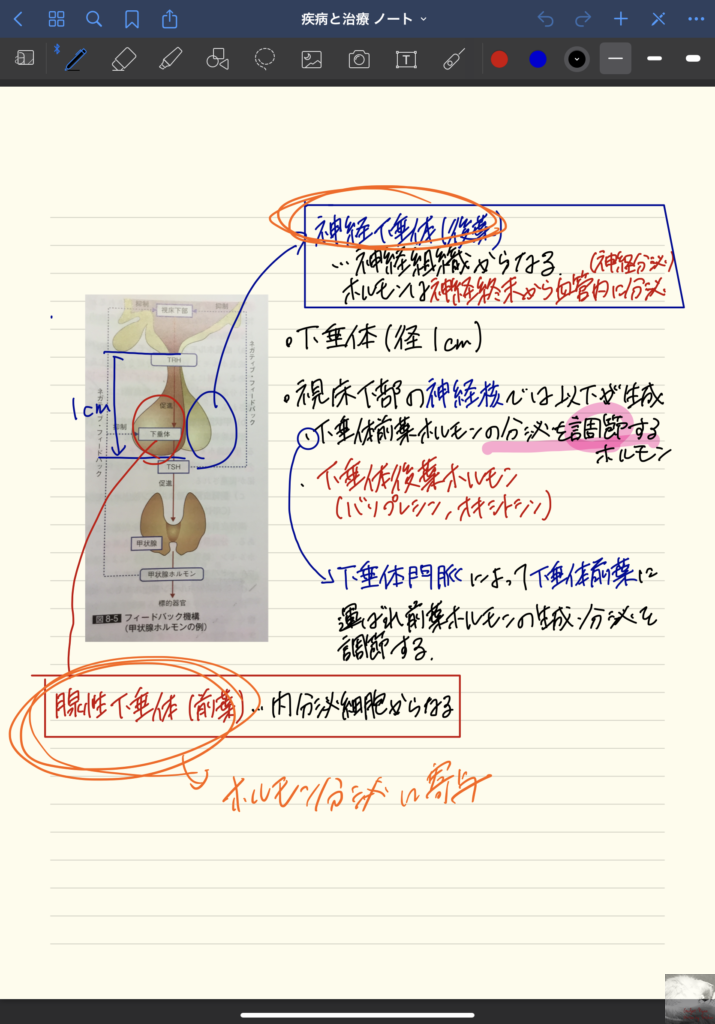
GoodNotesは試験勉強と相性が抜群にいいです。
テキストで自分がなかなか覚えられない部分の写真を撮って自分なりにまとめることができます。
紙のノートでは教科書をコピーして、欲しい部分だけ切り取ってノートに貼るといった手順が必要でしたが、iPadを活用すれば写真を撮って書き込むだけで済みます。
試験前は自分がなかなか覚えられない部分をいつでも見れる様にしたいけど教科書を持ち歩くのは重くて嵩張るし面倒・・・。
そんな悩みから完全に解放してくれます。
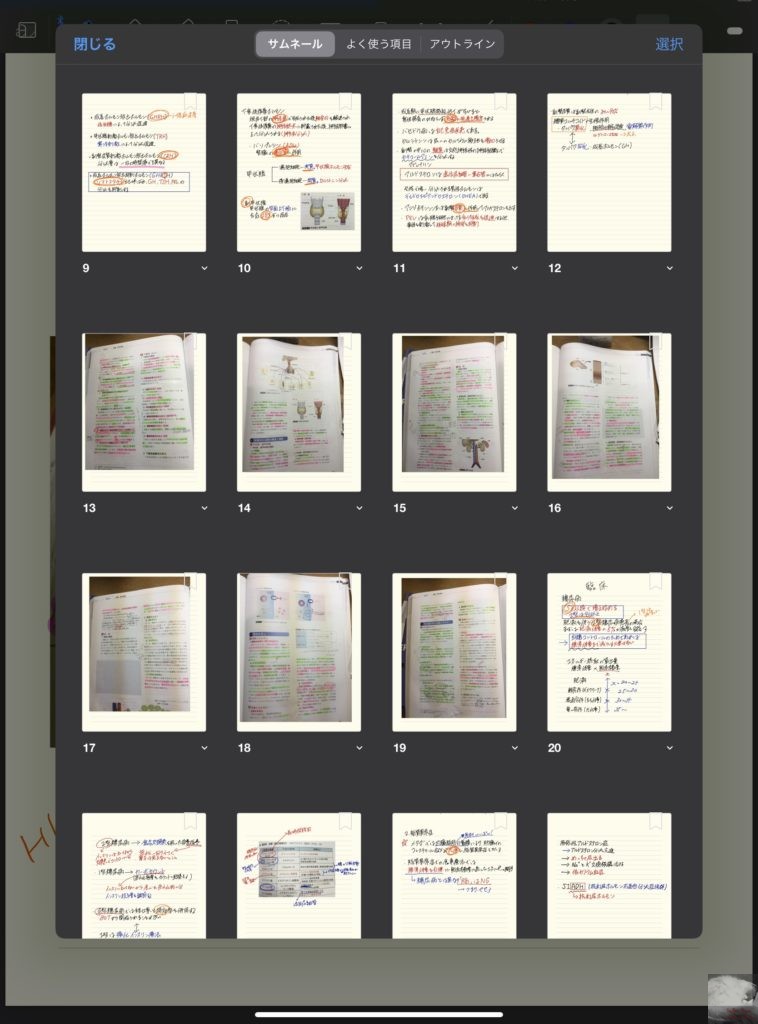
このように、教科書のページをまるまる写真に撮って貼り付けることも可能です。
実際の教科書に書き込むのに抵抗がある人にもお勧め。
そして何より、iPadなので紙のノートと違ってページが無限です。
ノートを科目ごとに何冊も持ち歩く必要はありません。
iPad一枚に全てのノートが収まります。
PDF資料の読み込み、書き込み
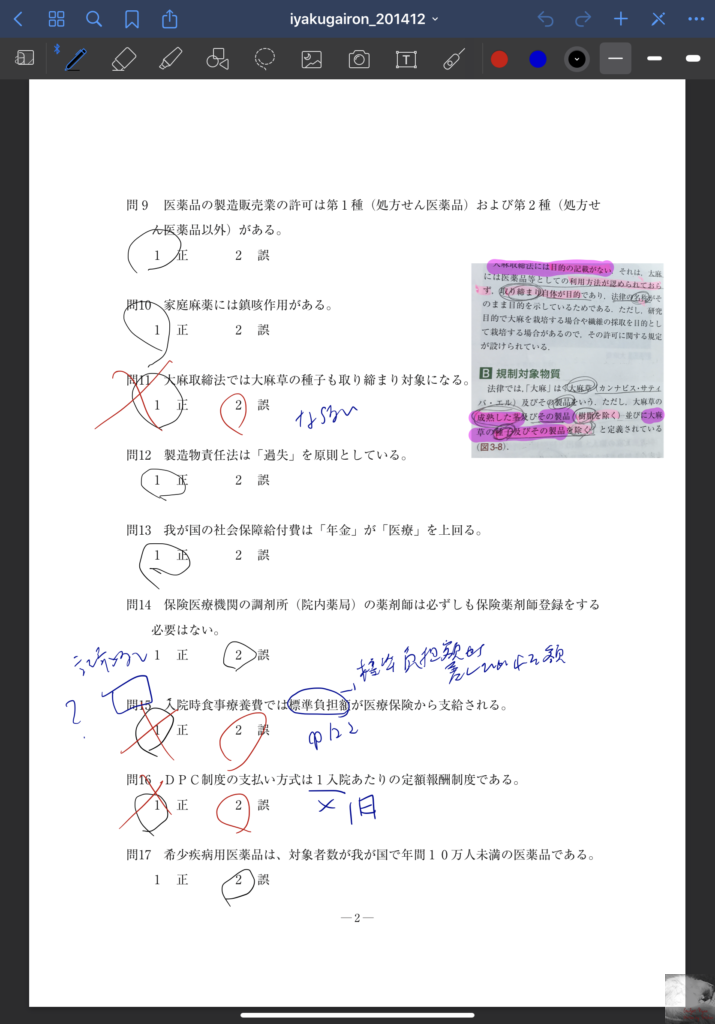
GoodNotes 5では読み込んだPDFに直接書き込むことが可能です。
写真の様に試験の過去問の勉強をする際には重宝しました。
また、仕事においても論文を読み込んで自分なりに要点を書き込むことができるので資料の読み込みが非常にスムーズかつ後から読み返した際にも要点がわかるので効率がいいです。
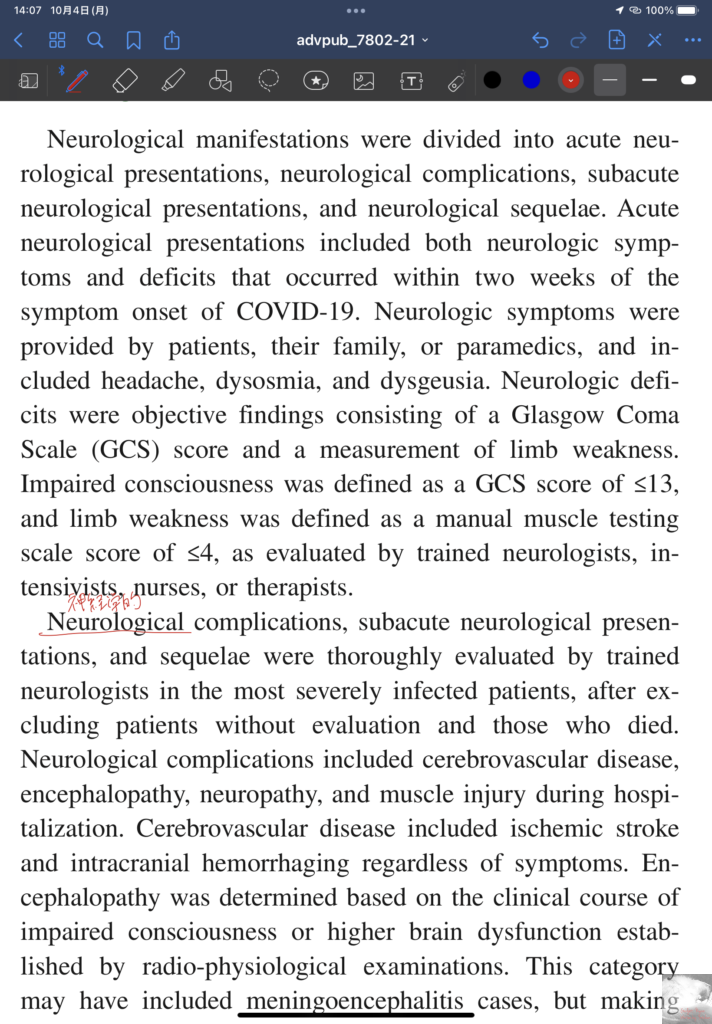
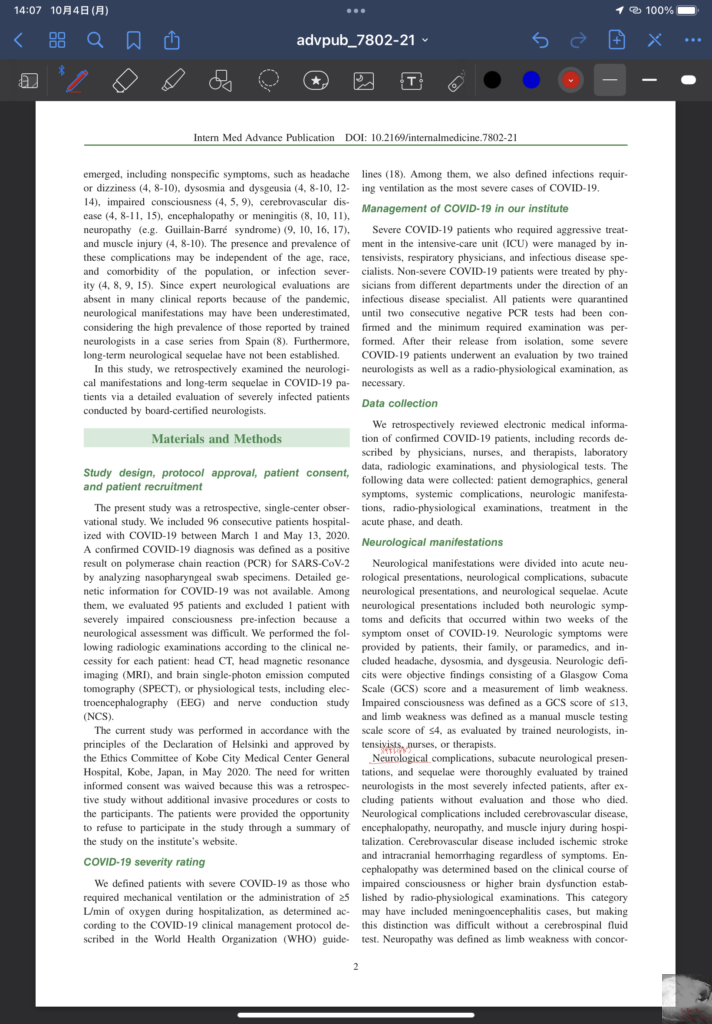
フルサイズでは11インチのiPad Proでもなかなかごちゃごちゃしていますが、iPadなので拡大して論文を読むことができます。
画面を拡大するとそれぞれの段落が読みやすくなり、さらに拡大することでわからない単語の上に訳を書き込むことも可能です。
このようにどんなに狭い隙間でも文字を書き込むことができることがiPadを勉強で扱う上での最大のメリットです。
読み込むPDFのソースはGoogle Driveなど外部のクラウドをうまく活用すると良いでしょう。
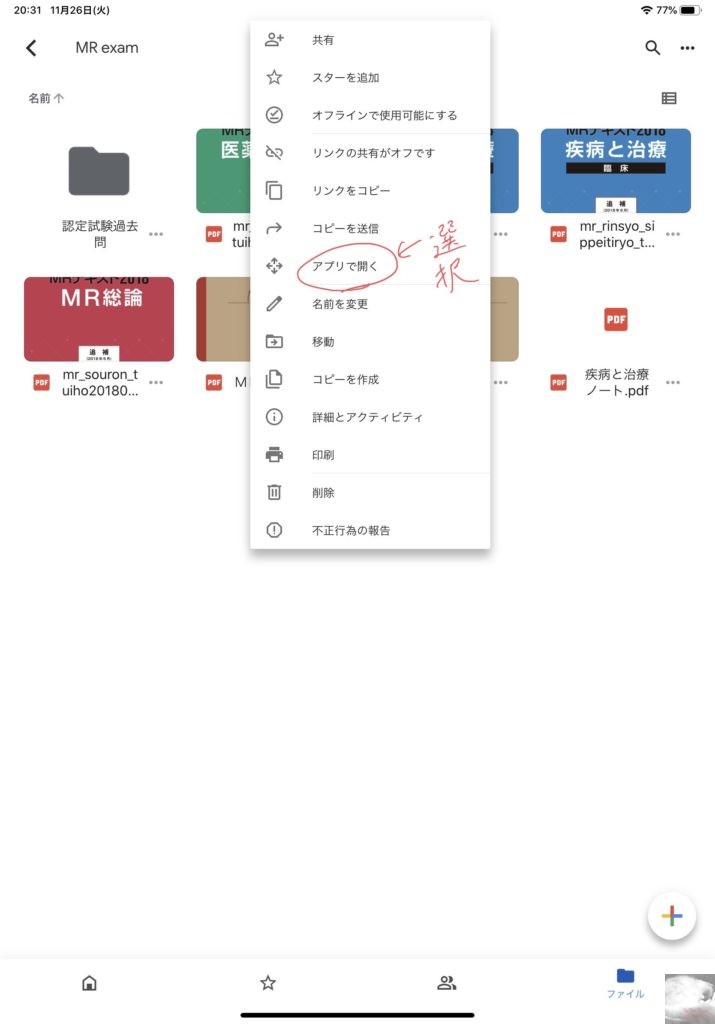
読み込みたいPDFを「アプリで開く」を選択し
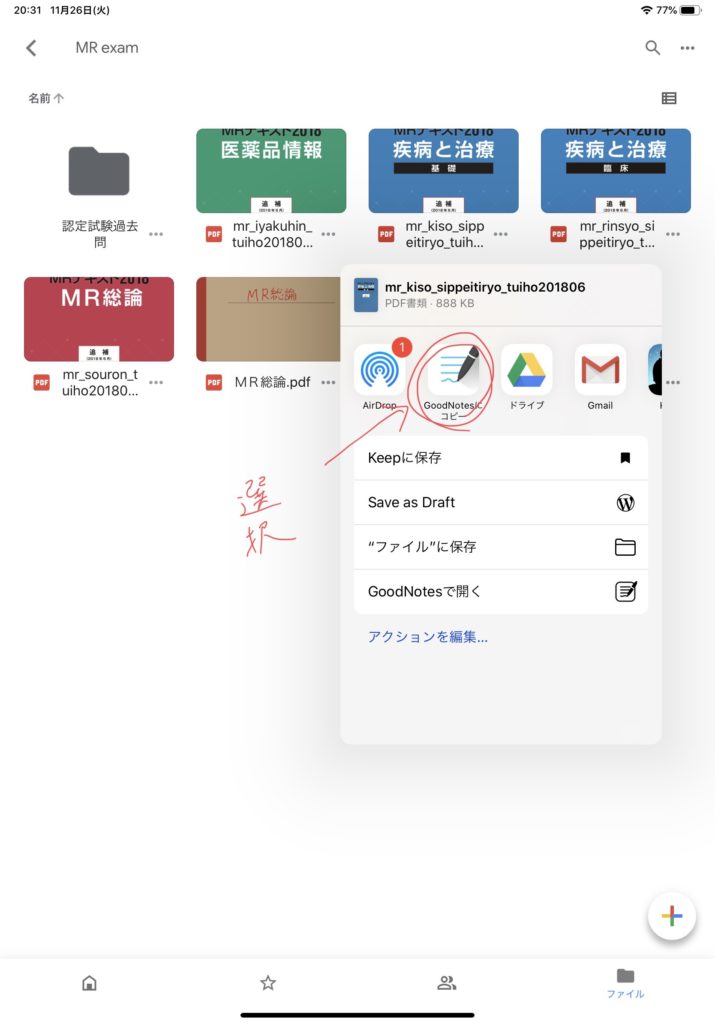
「GoodNotes 5にコピー」を選択します。
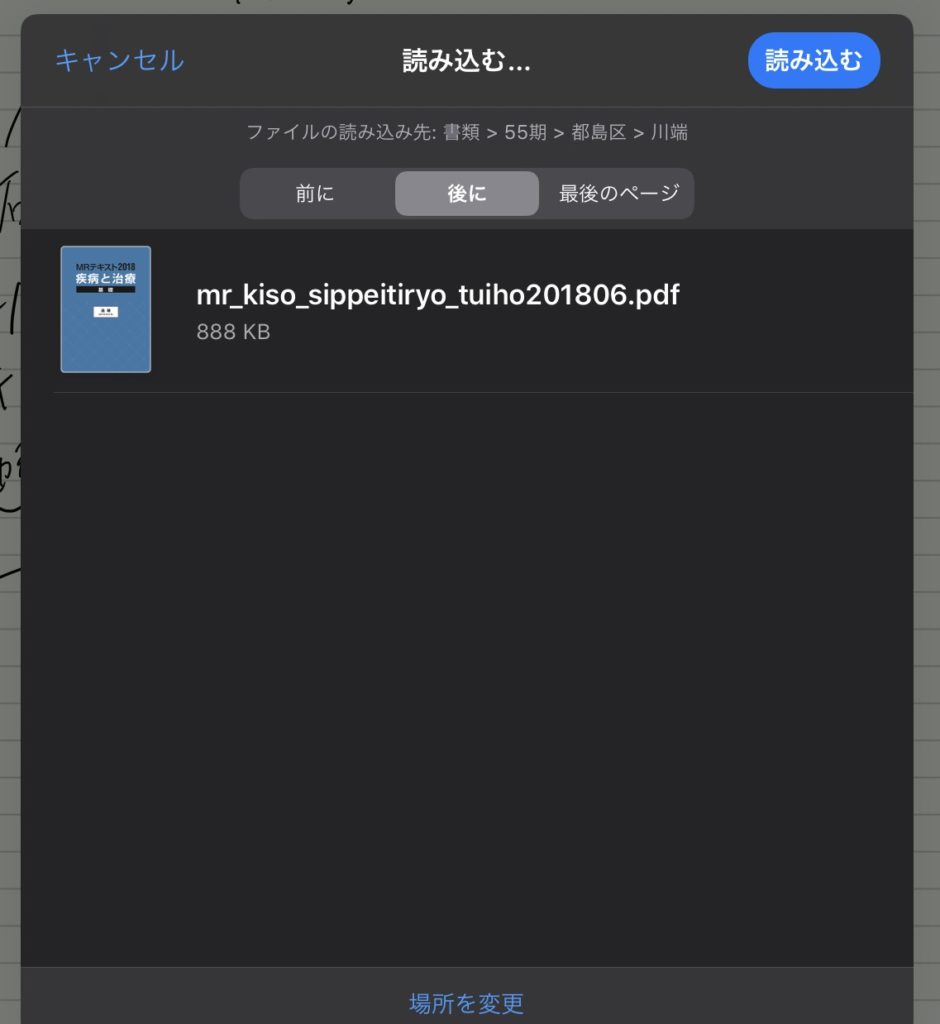
あとはPDFを読み込む階層を指定するだけでGoodNotesに取り込まれます。
会社の資料などは社用PCがWindowsということもあり、私物のMacと違って自動でiPadに同期することができません。
そのため、Google Driveに一度アップロードしてからiPadに取り込むといった作業が必要になります。
得意先での活動内容を記録
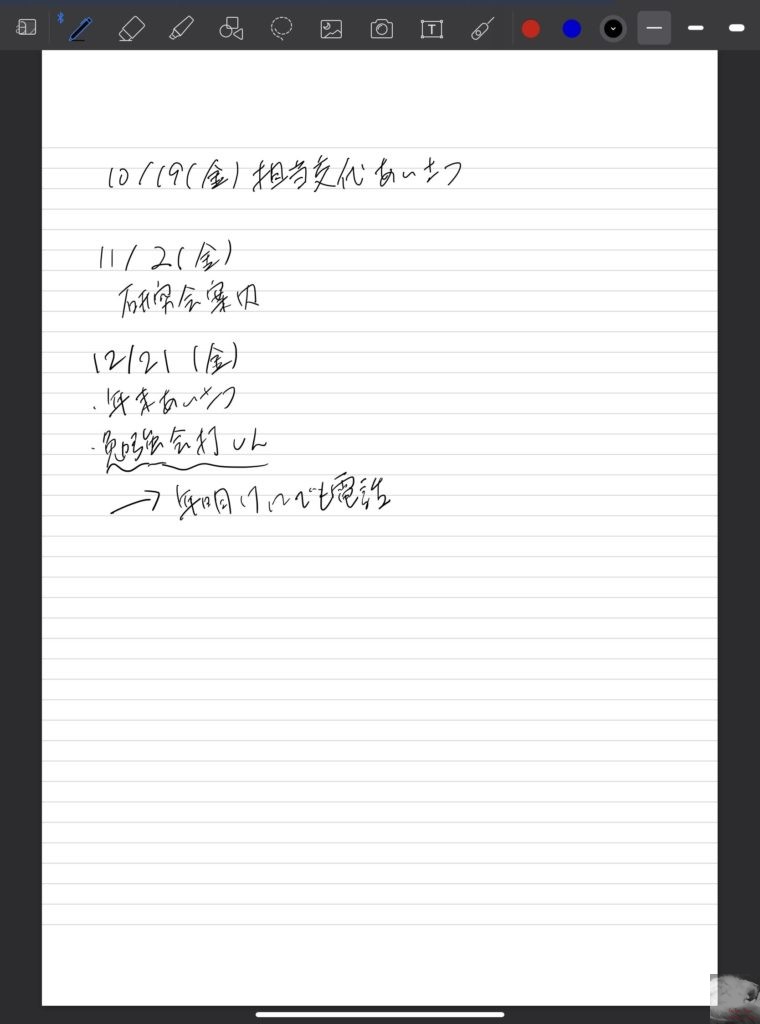
GoodNotes 5は優秀なノートアプリです。
仕事用のフォルダを作って得意先ごとにノートを作成し、その日の活動を記録すれば次回訪問時に前回何を行っていたかひと目でわかります。
iPadを手帳として使う
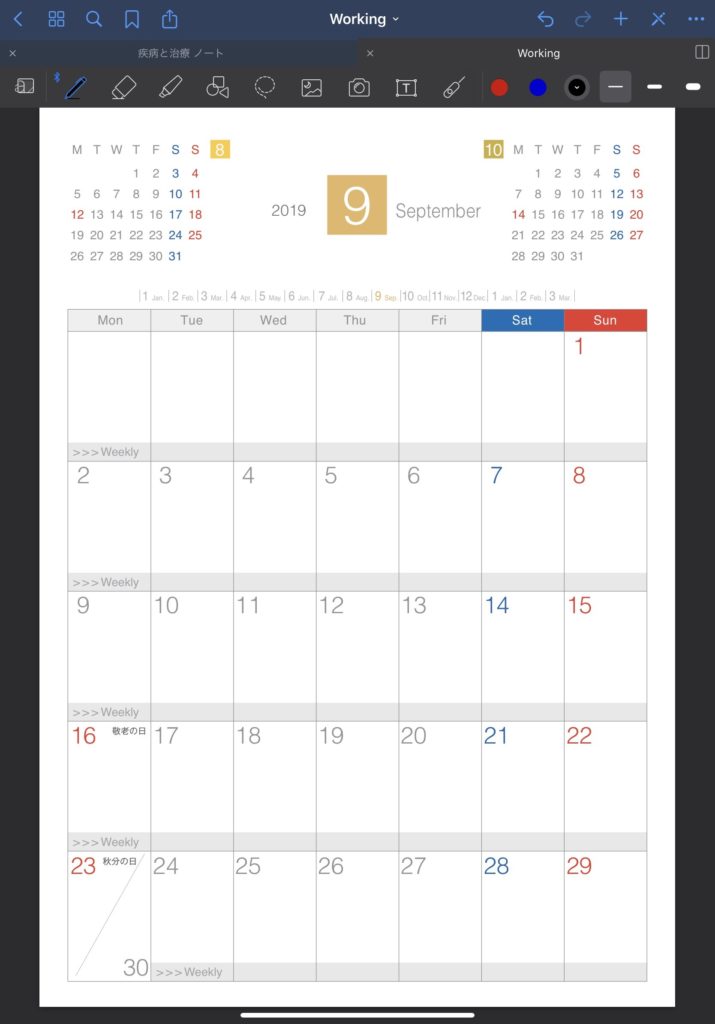
ここからが本番です。
GoodNotesを使えばiPadを完全に手帳に置き換えることが可能です!
iPadを手帳に置き換えるメリットは何か。
1年間iPadを手帳として扱って感じたことをリストアップしていきます。
- 書き直しが容易
- 書き込みやすい
- 予定の移動が簡単
- 無限にメモできる
- iPhoneでもスケジュールを確認可能
すごく便利そうでしょう?
書き直しが容易
ボールペンで紙に書き込む手帳と違って、iPadに書く文字は簡単に消せます。
予定に変更はつきものです。
iPadであれば予定の変更を恐れることはありません。
書き込みやすい
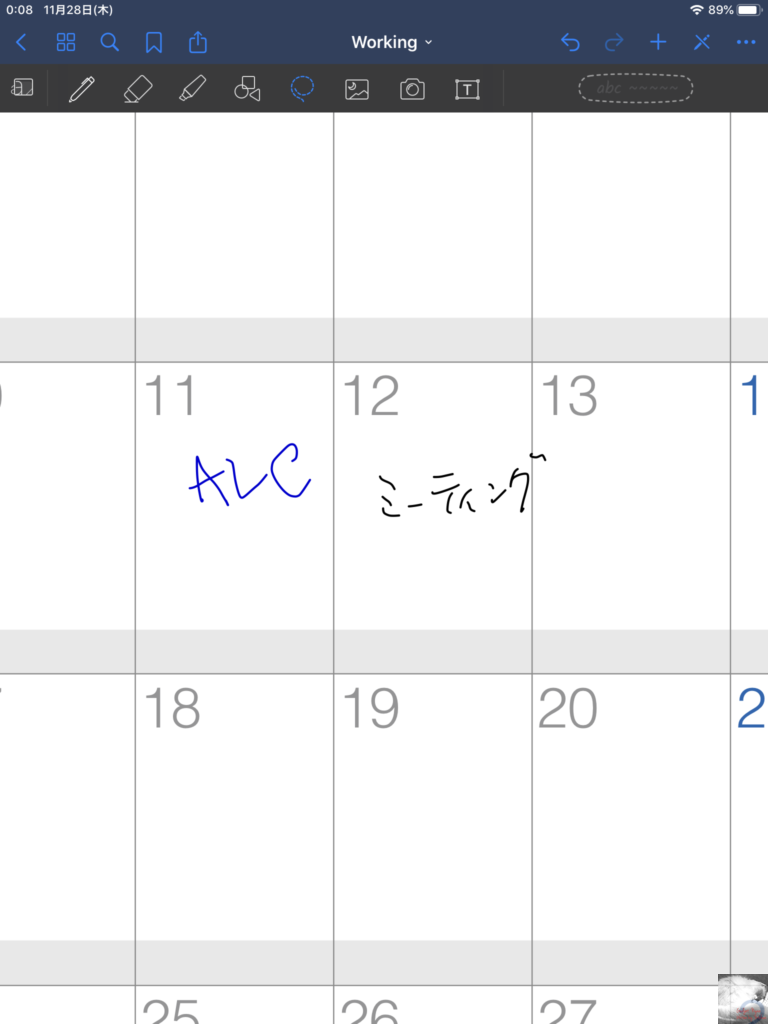
iPadでの手帳は一見その画面サイズの大きさに書き込みやすさが比例するように思えます。
ですがiPadはタブレットなので手帳ページを拡大することができる手帳です。
ページを拡大すれば月間見開きページに多くの予定を書き込むことすら可能です。
予定の移動が簡単
iPadでは予定の移動を非常に簡単に行うことができます。
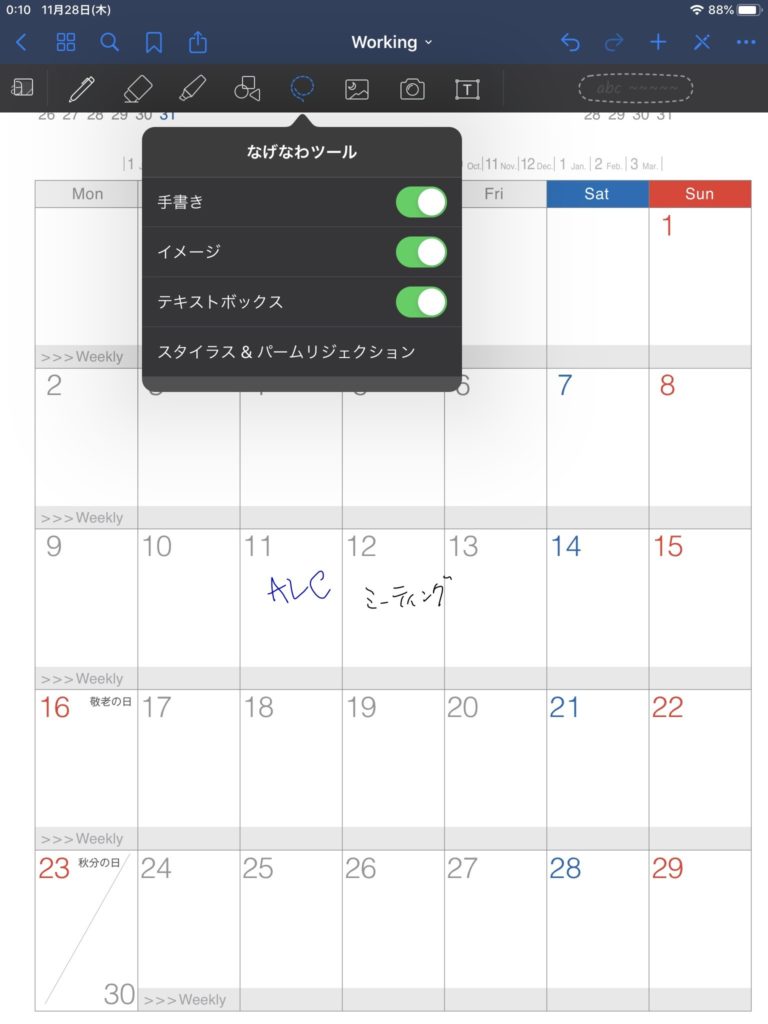
なげなわツールを選択して
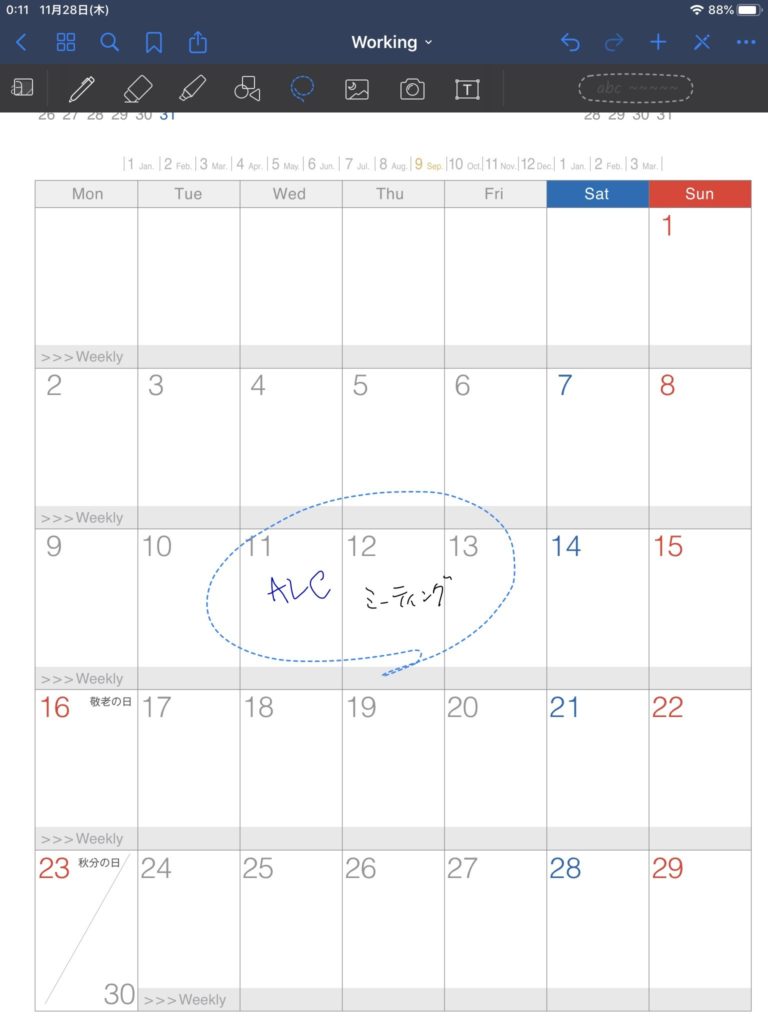
予定を書き込みます。
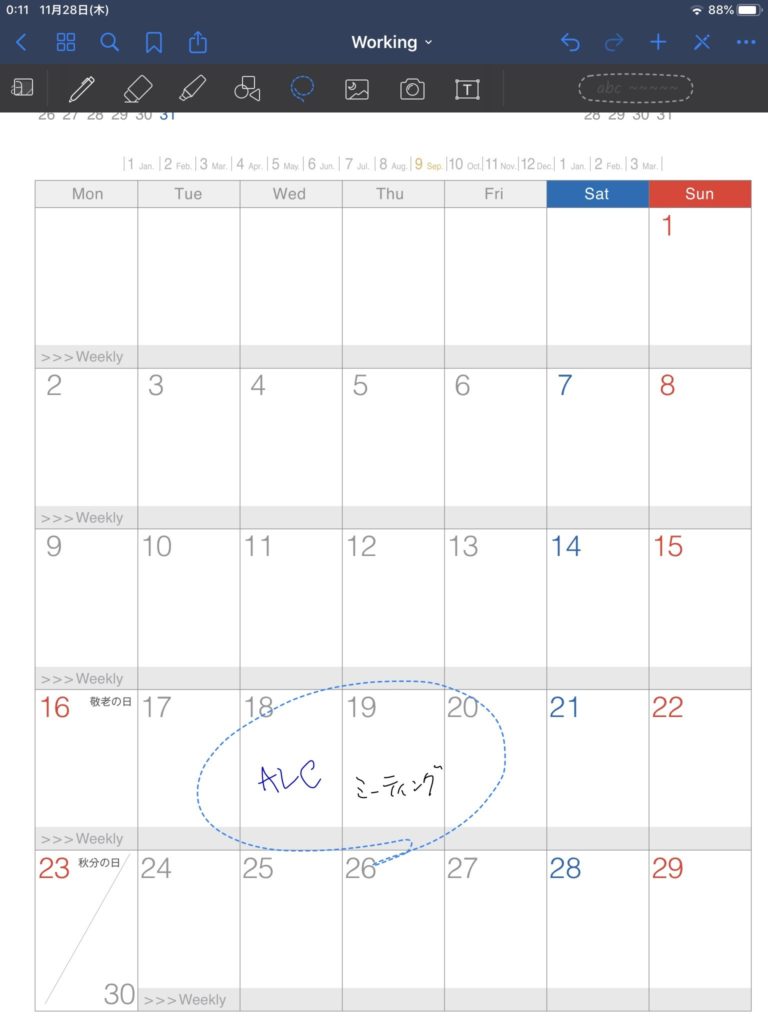
そしてそれを移動するだけで一週間予定をずらすことができました。
このように、iPadではページを汚すことなく予定の移動が簡単なワンステップで行うことができます。
無限に文字が書ける
Good Noteを手帳で使うからこその特権。
無限にメモが取れます。
メモ用のリフィルの残量や分厚さを気にすることなくメモが書けます。
iPhoneでもスケジュールの確認が可能
GoodNotesアプリをiPhoneにもインストールしておけば、iPhoneからいつでも手帳にアクセスすることが可能です。
そのため、ばったり出会った知り合いと日程調整をするシーンに出会してもiPhone一つあればスケジュールを確認できるので慌てることはありません。
このようにいつでもどこでもアクセスできる点が手帳を電子化するメリットなのだなと思っています。
オススメ手帳テンプレート
このように、iPadを手帳としてフルに活用している私です。
簡単かつ便利に扱えるので皆さんもなんだかできるような気がしてきませんか?
そこで、私が愛用している手帳テンプレートを紹介したいと思います。
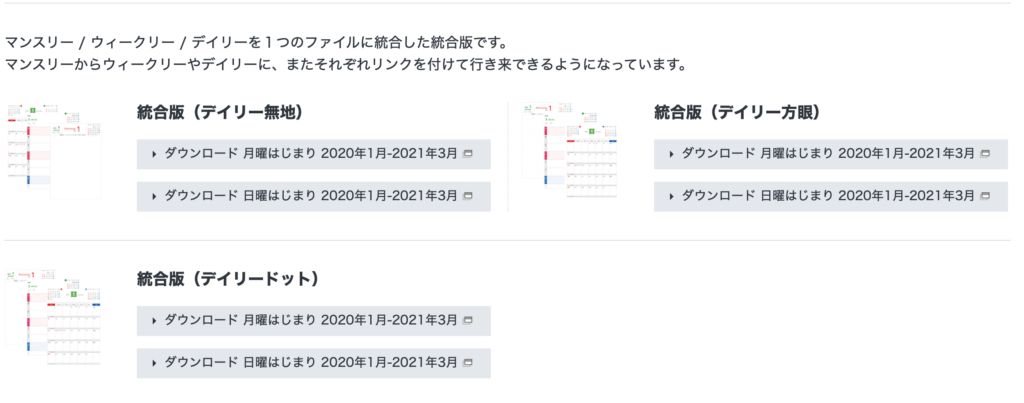
それがこちらのSONYより公開されている「統合版デイリー手帳テンプレート」です。
(https://www.sony.jp/digital-paper/support/template/)
このテンプレートのおすすめな点は、月間見開きページとデイリーページに自由に行き来することができる点です。
文字では何をいっているかわからないと思うのでスクリーンショットを交えて説明したいと思います。
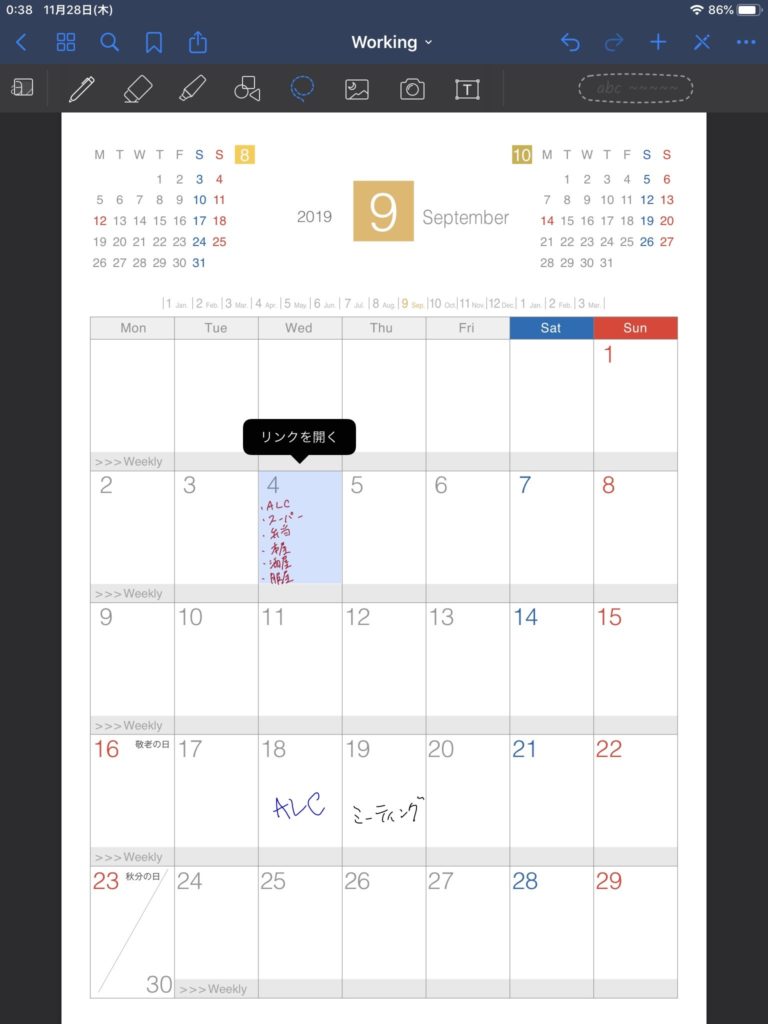
日にちの部分を長押しするとこのように「リンクを開く」という項目が表示されるので選択します。
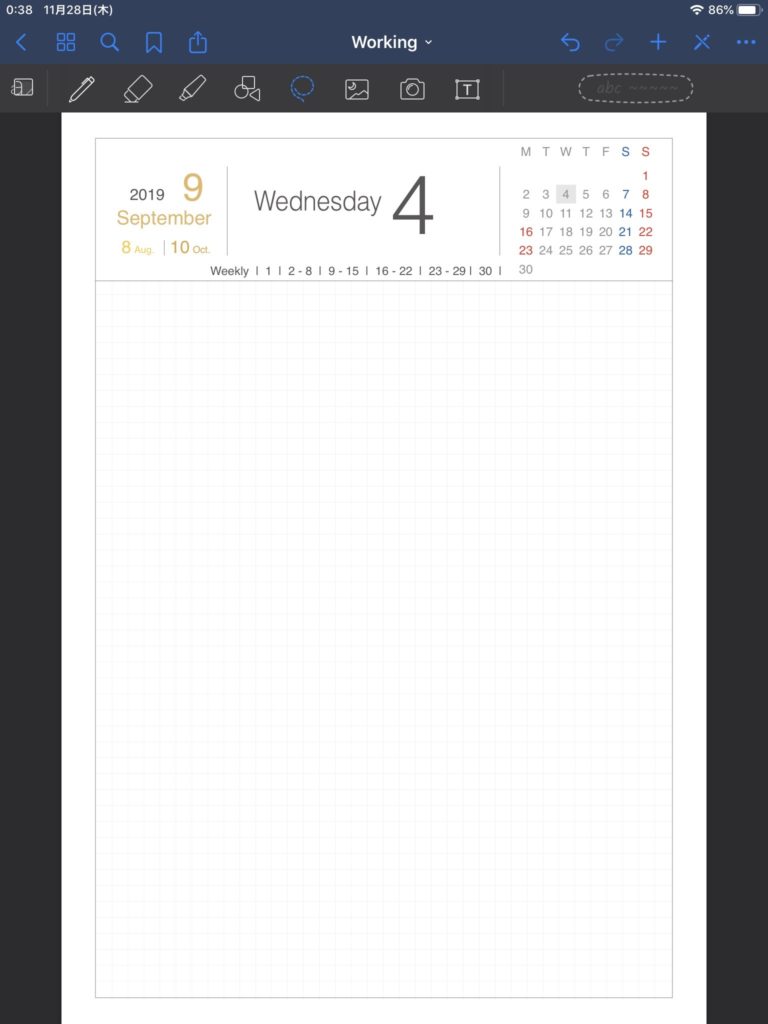
すると、このようなデイリーページへ飛ぶことができます。
このデイリーページにその日行ったことなどを記録したり、メモ書きしたりと使い方は自由です。
この機能、すごく便利じゃないですか?
紙の手帳だとデイリーページは毎日しおりを動かす必要があるのでそんな手間もなくスムーズにページを開くことができる!
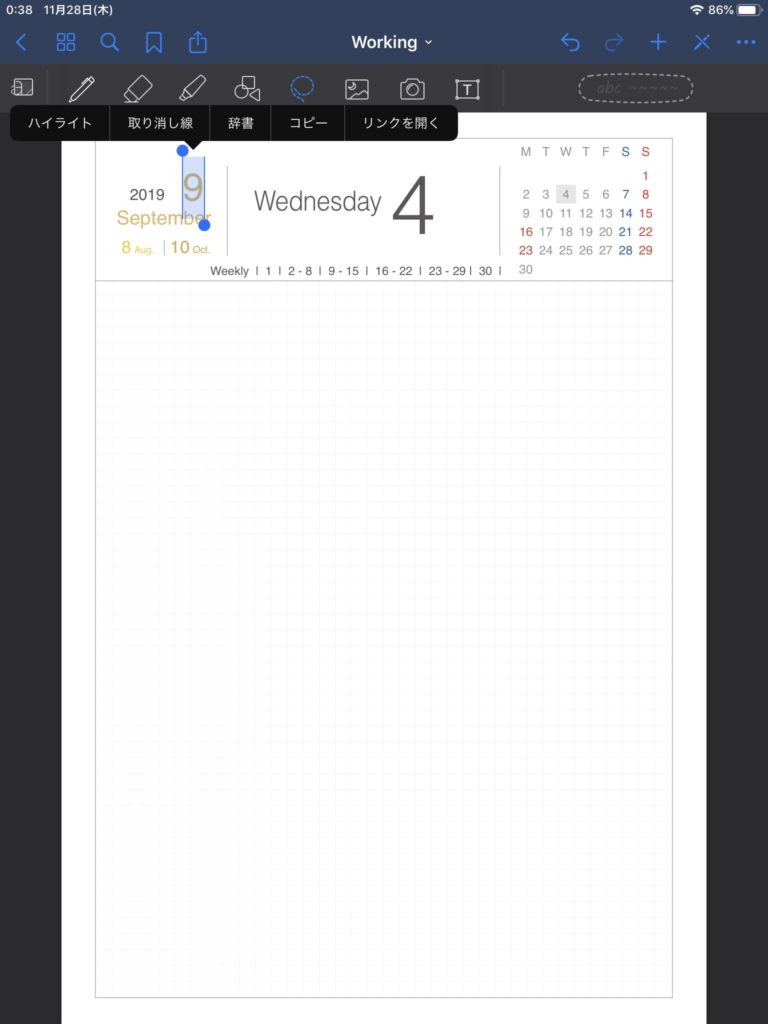
月間見開きページに戻りたいときは月の部分を長押しすると戻れます。
iPadでの手書きデジタル手帳は最高!

以上が私のGoodNotes 5の活用方法でした。
この記事を読んでiPadが欲しくなった方は以下にどのモデルを購入すれば良いのか紹介する記事も公開しているので合わせてご一読いただけますと幸いです。
合わせて読みたい記事











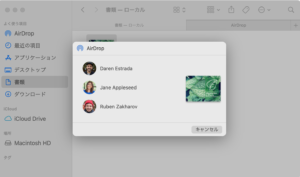







コメント